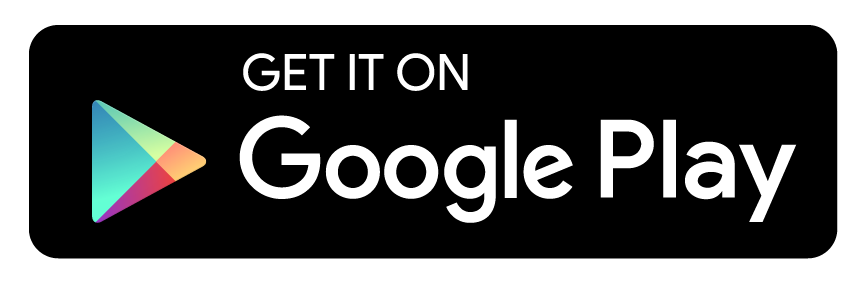Seyir esnasında araca entegre edilmiş olan bilgi sistemlerini ve iletişim cihazlarını kullanırsanız, trafik akışına olan dikkatiniz dağılabilir. Ayrıca aracın kontrolünü kaybedebilirsiniz.
Araç bilgisayarını kullanırken, o an bulunduğunuz ülkenin yasal düzenlemelerini dikkate alın.
Araç bilgisayarının göstergeleri çok fonksiyonlu ekranda belirir daha fazla.
Fonksiyon etkinleştirilmişse araç bilgisayarını kullanırken çeşitli sinyal sesleri geri bildirimde bulunur. Diğer sinyal seslerinin yanı sıra, bir listenin sonuna ulaşıldığında veya bir liste kaydırılırken de bir sinyal sesi duyulur.

Araç bilgisayarına soldaki dokunmatik kontrol tuşu  ve soldaki geri tuşu
ve soldaki geri tuşu  üzerinden kumanda edilir.
üzerinden kumanda edilir.

sol geri tuşu

soldaki dokunmatik kontrol tuşu

sol ana menü tuşu

Servis
Asistan
Seyir
Ayarlar
 birkaç kez basın veya bir kez basın ve basılı tutun.
birkaç kez basın veya bir kez basın ve basılı tutun. DISTRONIC aktif takip yardımcısına sahip olmayan araçlar:  tuşu ile araç bilgisayarının ana menüsünü çağırabilirsiniz.
tuşu ile araç bilgisayarının ana menüsünü çağırabilirsiniz.
 sola veya sağa doğru bir kaydırma hareketi uygulayın.
sola veya sağa doğru bir kaydırma hareketi uygulayın.  basın.
basın.  yukarıya veya aşağıya doğru bir kaydırma hareketi uygulayın.
yukarıya veya aşağıya doğru bir kaydırma hareketi uygulayın.  basın.
basın.  basın.
basın. Bir alt menüdeyken soldaki geri tuşuna  uzun süreli basarsanız, ana menü belirir.
uzun süreli basarsanız, ana menü belirir.
Araç bilgisayarının göstergeleri çok fonksiyonlu ekranda belirir daha fazla.

Araç bilgisayarına  ,
,  ,
,  ve
ve  tuşları üzerinden kumanda edilir.
tuşları üzerinden kumanda edilir.
Servis
Asistan
Seyir
Ayarlar
 tuşuna ilk önce uzun, sonrasında ise kısa basın.
tuşuna ilk önce uzun, sonrasında ise kısa basın.  tuşuna basın.
tuşuna basın.  veya
veya  tuşuna basın.
tuşuna basın.  tuşuna basın.
tuşuna basın.  veya
veya  tuşuna basın.
tuşuna basın.  tuşuna basın.
tuşuna basın.  tuşuna basın.
tuşuna basın.